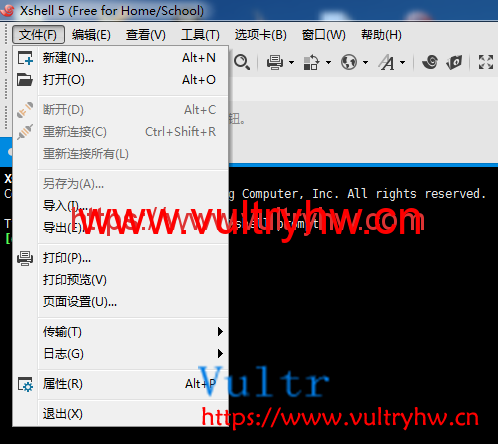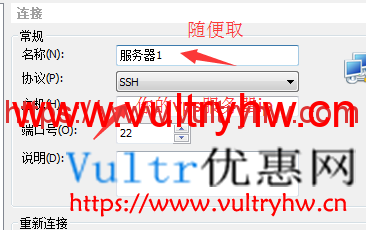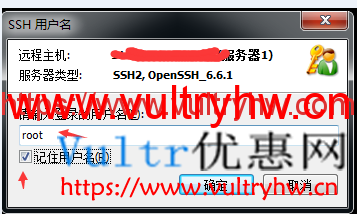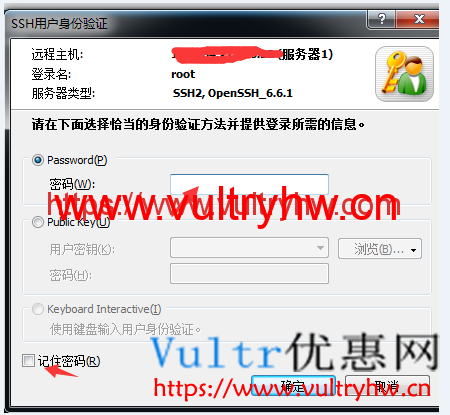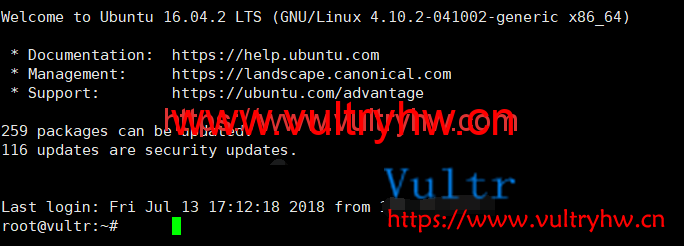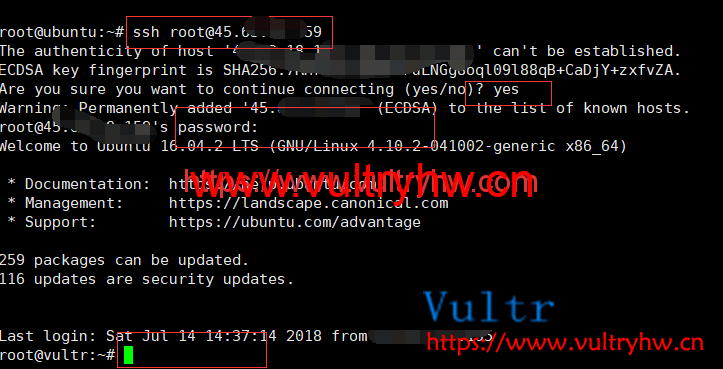买到了Vultr VPS后,如何在本地(Windows/Mac/Linux)远程连接/登陆Vultr呢?
Vultr SSH登陆信息
首先根据Vultr SSH登陆 SSH用户名/密码/端口找到你买的Vultr VPS的主机名(IP地址)、SSH端口、SSH用户名和SSH密码。
Vultr SSH远程登陆/连接
首先需要确定的是,在Vultr购买的VPS都是Linux系统的,这与我们常用的Windows或者Mac OS不一样,购买的Vultr VPS一般没有图形化界面,只有命令行,因此我们需要在本机通过SSH工具远程连接到Vultr VPS,之后再在Vultr VPS上进行操作。(就相当于Windows的远程桌面桌面,再通俗点,相当于QQ的远程桌面,你在本机操作Vultr的服务器VPS)
Windows远程连接Vultr
Windows需要远程桌面的话需要借助Xshell工具:Xshell下载地址。下载后,选择安装免费版Xshell。
安装完毕后,打开软件,点击左上角文件->新建:
根据上一步中找到的你买的Vultr VPS的主机名(IP地址)、SSH端口、SSH用户名和SSH密码。其中名称是指你这个远程连接的名字,随便取;协议选择SSH,主机指你的IP地址,端口号是你的SSH端口:
确保输入正确后,点击确定,会弹出要你输入SSH用户,输入root:
确定后(如果是第一次连接,需要你保存VPS的签名密钥,保存即可),继续输入SSH密码:
勾选记住密码并点击确定后,如果没有错误,则会出现如下的远程登陆的界面:
之后,只需要在绿色光标处输入你的命令即可远程操作Vultr VPS。
Mac/Linux远程连接Vultr
相比于Windows需要借助第三方工具Xshell远程连接Linux,Mac或Linux远程连接Vultr就方便了很多,直接用自带的终端Terminal实现,不需要借助第三方软件。这里用Linux举例(Mac远程连接Vultr类似):
打开终端,输入ssh root@IP地址,其中IP地址换成你自己VPS的信息:
同样的,如果是第一次连接,需要你保存VPS的签名密钥,输入yes保存即可。之后是输入SSH密码,在输入的时候界面不会显示,输入完毕后直接回车即可,如果IP地址、SSH端口、SSH密码都正确,则会出现连接成功的标志。
更多Vultr优惠网教程
更多Vultr VPS的相关教程,参考本站更多文章:- Vultr是什么?带你对Vultr有个整体了解:Vultr新手入门指南:Vultr介绍 / 机房推荐 / 购买教程
- 想建立个人网站?手把手一步步教你:Vultr建站教程专栏
- Vultr速度太慢?Vultr加速全教程:Vultr加速专栏
- 想了解更多VPS优惠信息?VPS优惠通知群(禁言,只推送VPS优惠):941160291